文章詳情頁
Word2019合并文檔功能的使用方法
瀏覽:132日期:2023-12-02 16:53:17
下面給大家介紹的是Word2019合并文檔功能的使用方法,具體操作步驟如下:
1、單擊“合并”選項。打開一個空白的Word文檔,切換至“審閱”選項卡下,單擊“比較”組中的“比較”按鈕,在展開的下拉列表中單擊“合并”選項,如圖所示。
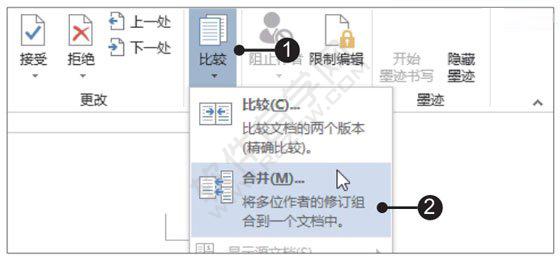
2、單擊“瀏覽”按鈕。彈出“合并文檔”對話框,單擊“原文檔”列表框右側的“瀏覽”按鈕,如圖所示。
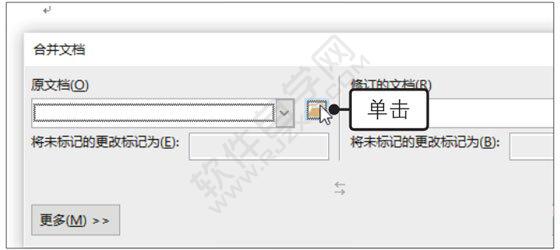
3、打開目標文件。彈出“打開”對話框,在文件夾中尋找目標文件,選中文檔,單擊“打開”按鈕,如圖所示。

4、單擊“確定”按鈕。返回“合并文檔”對話框,在“原文檔”列表框中顯示選中的文檔,按照同樣的方法選擇“修訂的文檔”,單擊“確定”按鈕,如圖所示。

5、繼續合并。彈出一個提示框,提示用戶合并的文檔只能存儲一組格式修訂,單擊第一種格式修訂的單選按鈕,單擊“繼續合并”按鈕,如圖所示。
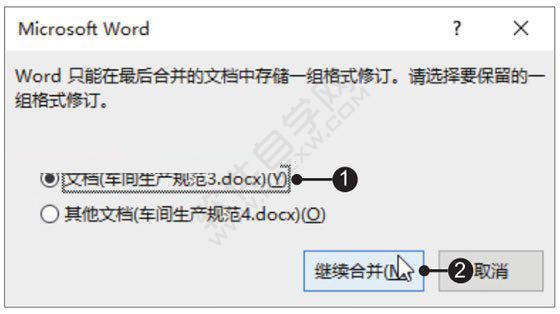
6、展示合并的結果。此時在編輯區中可以看到合并文檔的結果,如圖所示。

標簽:
word
排行榜
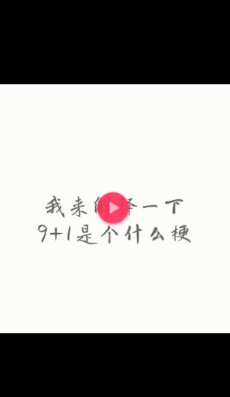
 網公網安備
網公網安備